装机高手告诉你如何用u盘安装Ghost xp系统纯净版
- 时间:2017年06月17日 10:06:59 来源:魔法猪系统重装大师官网 人气:10375
如何用u盘装原版Ghost xp系统纯净版呢?安装原版Ghost xp系统纯净版的时候往往会比较的困难,因为xp的安装与我们安装软件是不一样的,很多的朋友都会拿到电脑店中,小编不建议,所以接着就为大家介绍如何用u盘装原版Ghost xp系统纯净版的解决方法吧。
小编是装机大神,为很多的用户安装过系统,但是小编发现,很多的用户对安装系统的方式可谓是一点都不懂,所以特地为大家介绍如何用u盘装系统之家Ghost xp系统装机版的解决方法,如何用u盘装系统之家Ghost xp系统装机版的方法,从零开始你安装xp系统。
用u盘装xp系统步骤:
第一步:
将我们之前弄好的u启动盘插到电脑上,重启电脑并进入u启动界面,选择【03】选项:
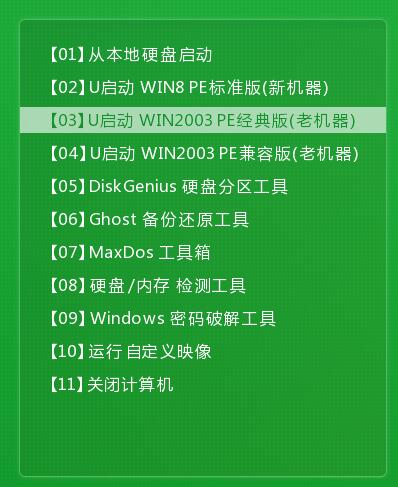
如何用u盘装xp系统截图(1)
第二步:
进入pe系统u启动pe界面,可参照下图的方式选择,接着点击“确定”即可:
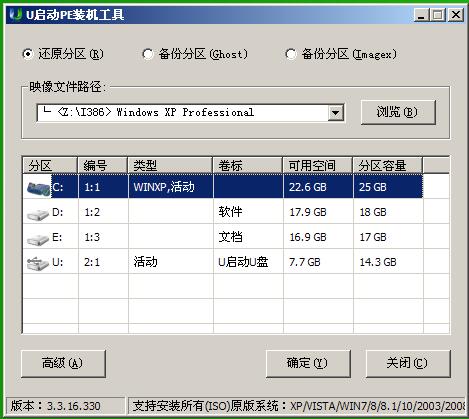
如何用u盘装xp系统截图(2)
第三步:
在提示窗口中输入Ghost xp系统cdkey,然后点击确定即可:
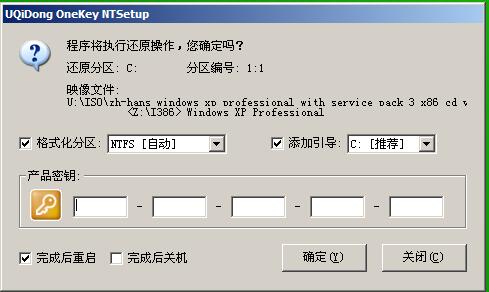
如何用u盘装xp系统截图(3)
第四步:
安装过程需要几分钟,耐心等待此过程即可:
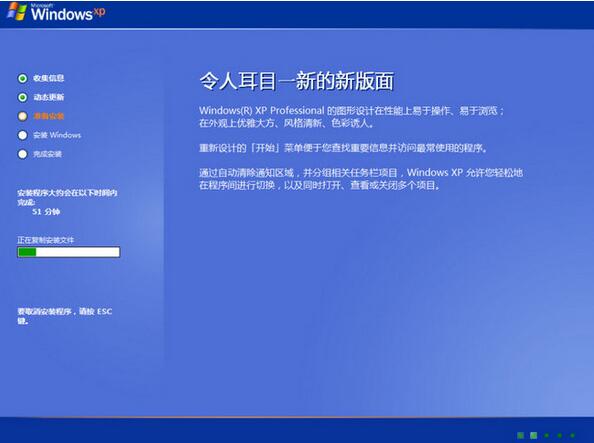
如何用u盘装xp系统截图(4)
第五步:
执行剩余原版xp系统安装过程,静待安装过程结束:
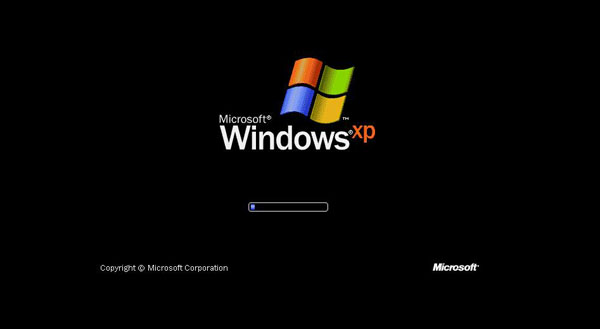
如何用u盘装xp系统截图(5)









